
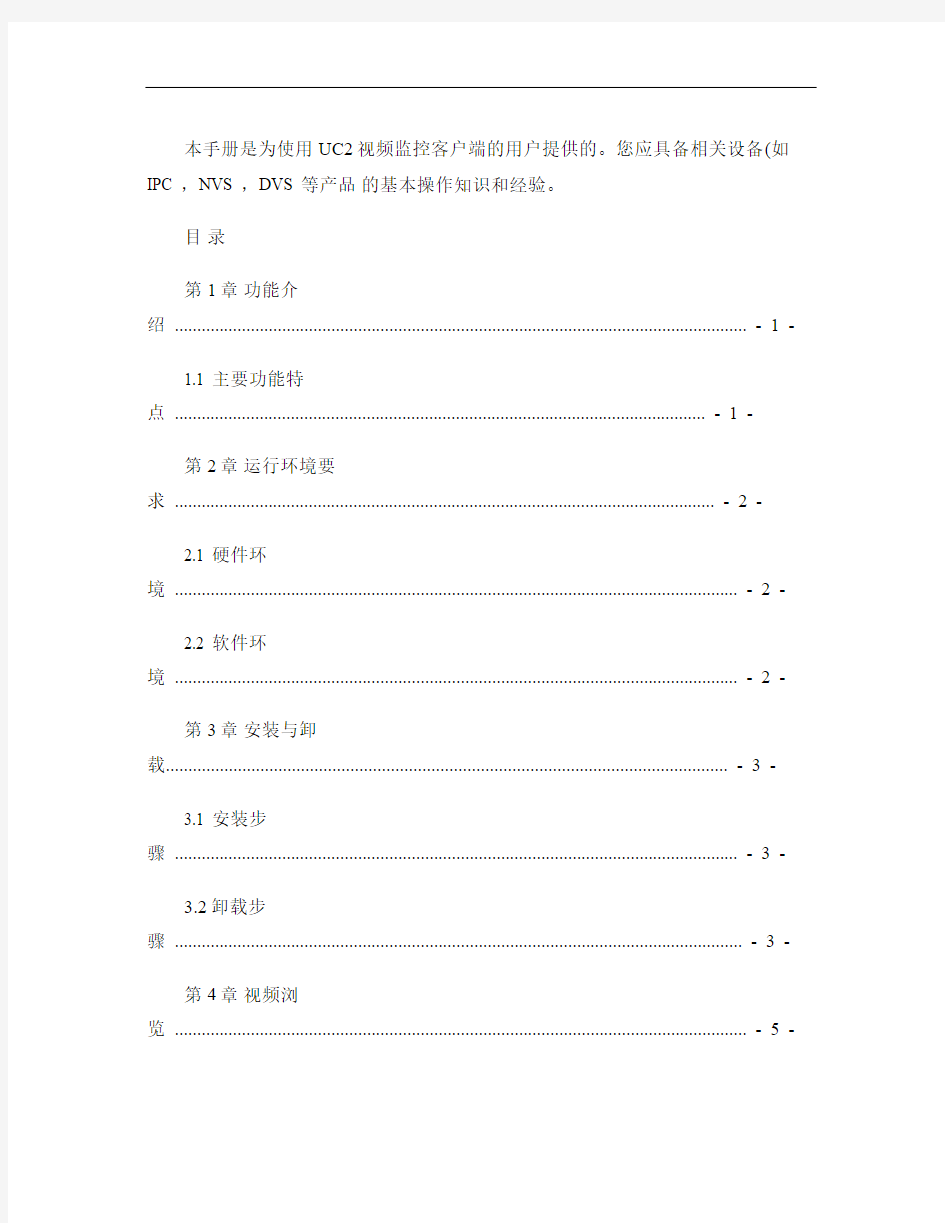
UC2视频监控客户端软件
使
用
手
册
V1.0.0
非常感谢您购买我公司的产品,如果您有什么疑问或需要请随时与我们客户部联系。
本手册适用于UC2视频监控客户端软件。
本手册可能包含技术上不准确和印刷错误。产品实时更新,本手册内容将做不定期的更新,恕不另行通知;更新的内容将会在本手册的新版本中加入。我们随时会改进或更新本手册中描述的产品或程序。若存在手册中对产品的描述与实物不符,一律以实物为准。
产品说明中若有疑问或争议的,以公司最终解释为准。
视频监控客户端一个功能强大的监控软件,集多窗口,多用户,语音对讲,报警中心,录像,兼容其它扩展产品,单机直连设备监控系统等功能为一体。
视频监控客户端是针对连接多台不同类型或型号的设备(如IPC ,NVS ,DVS 等产品,此说明书只针对专业视频监控系统的客户端软件操作进行介绍,涉及到具体设备的功能设置请阅读相关的产品说明书。
本手册是为使用UC2视频监控客户端的用户提供的。您应具备相关设备(如IPC ,NVS ,DVS 等产品的基本操作知识和经验。
目录
第1章功能介
绍 ................................................................................................................................ - 1 -
1.1 主要功能特
点 ....................................................................................................................... - 1 -
第2章运行环境要
求 ......................................................................................................................... - 2 -
2.1 硬件环
境 .............................................................................................................................. - 2 -
2.2 软件环
境 .............................................................................................................................. - 2 -
第3章安装与卸载............................................................................................................................. - 3 -
3.1 安装步
骤 .............................................................................................................................. - 3 -
3.2卸载步
骤 ............................................................................................................................... - 3 -
第4章视频浏
览 ................................................................................................................................ - 5 -
4.1主界面介绍............................................................................................................................ - 6 -
4.1.1实时监控.................................................................................................................... - 6 -
4.1.2 实时监控操作方
法 . .................................................................................................... - 7 -
4.1.3 双码流监
控 ............................................................................................................... - 7 -
4.1.4 视频抓
图 . .................................................................................................................. - 7 -
4.1.5 语音对
讲 . .................................................................................................................. - 7 -
4.1.6 音频开
关 . .................................................................................................................. - 7 -
4.1.7 停止监控视
频 . ........................................................................................................... - 7 -
4.1.8 多窗口全屏控
制 ........................................................................................................ - 7 -
4.1.9设备列表.................................................................................................................... - 8 -
4.1.10 云台控
制 ................................................................................................................. - 9 -
4.1.11实时报
警 . ................................................................................................................. - 9 -
第5章录像查
询 .............................................................................................................................. - 10 -
5.1录像查
询 ............................................................................................................................. - 10 -
5.2录像回
放 ............................................................................................................................. - 10 -
5.2.1本地录像回放............................................................................................................ - 10 -
5.2.2前端录像回放............................................................................................................ - 11 -
5.3录像下
载 ............................................................................................................................. - 11 -
第6章告警信
息 .............................................................................................................................. - 12 -
第7章配置管
理 .............................................................................................................................. - 13 -
7.1 设备管
理 ............................................................................................................................ - 13 -
7.1.1 设备组配
置 ................................................................................................................ - 13 -
7.1.2 设备配置.................................................................................................................... - 14 -
7.2 用户管
理 ............................................................................................................................ - 15 -
7.2.1 角色信息管理............................................................................................................. - 15 -
7.2.2 用户组管
理 ................................................................................................................ - 15 -
7.2.3 用户信息管理............................................................................................................. - 16 -
7.3 录像管
理 ............................................................................................................................ - 16 -
7.3.1 默认录像策略............................................................................................................. - 16 -
7.3.2 策略配置.................................................................................................................... - 16 -
7.3.3 录像参数配置............................................................................................................. - 16 -
7.4 远程管
理 ............................................................................................................................ - 17 -
7.4.1 设备的选
择 ................................................................................................................ - 17 -
7.4.2 远程配置.................................................................................................................... - 17 -
7.5 远程维
护 ............................................................................................................................ - 18 -
7.5.1 设备的选
择 ................................................................................................................ - 18 -
7.5.2 系统升级.................................................................................................................... - 18 -
7.5.3 设备重启.................................................................................................................... - 18 - 附
录 ........................................................................................................................................... ...... - 19 -
运行自动登
录 ............................................................................................................................ - 19 - 开机自动运行 ............................................................................................................................ - 19 - 关
于 .......................................................................................................................................... - 19 - 帮
助 .......................................................................................................................................... - 19 -
第1章功能介绍
1.1 主要功能特点
支持根据不同的用户权限显示不同的操作界面。支持前端设备列表的显示功能。
支持对前端设备的在线状态进行维护和管理功能。支持视频窗口的多画面以及全屏显示控制功能。支持实时视频流的监看功能。支持云台控制功能。支持语音对讲功能。
支持抓图功能。
支持本地录像功能。
支持对历史录像(包括本地、前端的查询回放以及导出功能。支持设备实时告警信息的显示。支持查询前端设备的历史告警信息。
支持视频监控窗口的实时声音开关控制以及对应状态的显示和维护。支持各视频窗口中录像状态的显示和维护。支持恢复上一次监控状态的控制管理功能。
支持YUV 格式加速显示(如果显卡不支持YUV 才用RGB 显示。
第2章运行环境要求
2.1 硬件环境
中央处理器(CPU:Intel Pentium4 2.0G(含以上。主内存:DDR400 512MB(含以上。网卡:100/1000M自适应。硬盘:80G(含以上。
显卡:GeForce4 64MB(含以上。
显示器:17寸(含以上彩色液晶或CRT 显示器,分辨率1024×768(含以上。
注:定要根据实际情况而提高。
2.2 软件环境
安装UC2视频监控客户端软件(简称 UC ,UC 支持Windows
2000/XP/2003/Vista/7 操作系统下运行,建议不要在Windows 98以下操作系统使用。
第3章安装与卸载
3.1 安装步骤
双击运行“UC_*.*_YYMMDD_***_setup.exe”安装程序,操作如下:第一步:出现欢迎向导界面,如图(3-1所示;第二步:点击“下一步”,选择安装目录,如图(3-2所示;
图3-1 图3-2
第三步:点击“安装”,安装完成出现如图(3-3所示;
图3-3
第四步:点击“完成”安装完毕。
3.2卸载步骤
在控制面板/添加删除程序或开始菜单“程序→Topsee →UC →卸载”,操作如下:第一步:点击“卸载”出现解除界面,如图(3-4所示;第二步:点击“移除”卸载完成出现如图(3-5所示;
图3-4 图3-5
第三步:点击“确定”卸载完毕。
第4章视频浏览
在桌面双击UC (
,打开专业UC 视频监控系统登录框,输入用户名和密码信息进行登录;默认用
户名admin, 初始密码123456。UC 自动保存最近登录的5个用户信息。
图4-1 登录框
主功能切换菜单
设备列表显示区域
视频窗区域
云台控制区域
实时报警域
图4-2 主界面
4.1主界面介绍
1 功能切换键区:
视频监控、录像查询、告警查询、配置管理四个主功能区,详细介绍分别见第4章视频浏览>>;第5章录像查询>>;第6章告警信息>>;第7章配置管理>>。
2 视频窗口区:
对应左区设备列表和上区工具条中选择的操作进行具体的应用或显示操作,详细介绍见实时监控章节。
3 云台控制区:
云台的操作详细介绍见云台控制章节。
4 设备列表区:
该区域主要提供设备列表上的操作,详细介绍见设备列表章节。
5 视频监控工具条:
可对视频窗口进行双码流切换、语音对讲、抓图、声音开关;也可对屏幕进行全屏,单窗口、4窗口、6窗口、8窗口、9窗口、16窗口、25窗口、36窗口显示。
下面对各功能进行全面的介绍(建议屏幕最低分辨率为1024*768 。 4.1.1实时监控
图4-3 监控界面
4.1.2 实时监控操作方法
1 在监控界面(图4-3 ,设备列表中选择某一设备并拖动到对应视频窗口区域中的某一窗口上,该
窗口将会显示该设备的实时视频流。
4.1.3 双码流监控
由于网络带宽的限制及视频图像高清晰的要求,IPC 等前端设备采用双码流技术。即同一时间编码生成两份完全不同(包括不同的分辨率,帧率,画质的码流。主码流(高分辨率用于本地实时存储,辅码流(低分辨率用于远程网络传输,从而兼顾本地存储图像高品质的要求和远程网络低带宽传输图像流畅性的要求。达到突破网络瓶颈,保持本地高清存储的两全效果。
在视频监控工具条中点击V1/V2切换按钮,即可对焦点视频窗口中的视频流进行码流切换。
图4-4 双码流切换
4.1.4 视频抓图
在视频监控工具条中点击“抓图”按钮,即可对焦点视频窗口的视频进行抓拍。抓拍图片的默认存储路径为执行程序安装运行路径下的Picture 目录中(暂不提供更改操作。
图4-5 抓图
4.1.5 语音对讲
在视频监控工具条中点击“语音对讲”按钮,即可跟焦点视频窗口中的前端设备进行实时的双向语音
对讲功能。
图4-6 对讲开关
4.1.6 音频开关
在视频监控工具条中点击“声音开关”按钮,即可打开或者关闭焦点视频流监控窗口的音频。当声音为打开状态时,用户切换焦点窗口时音频也跟随焦点窗口进行切换。
图4-7 音频开关
4.1.7 停止监控视频
在视频监控工具条中点击“停止”按钮,即可将当前焦点窗口的实时流关闭。如果用户想将当前视频监控窗口区域的所有视频都关闭点击“停止全部”按钮即可。
图4-8 停止视频
4.1.8 多窗口全屏控制
在视频监控工具条中点击对应的分屏按钮即切换成不同的监控画面,有1画面、4画面、6画面、8画面、9画面、16画面、25画面、36画面。在不同的画面下如果用户点击“全屏”按钮则将当前的多画面或者单画面进行全屏显示。如果用户想退出全屏显示按“Esc ” 快捷键即可。
图4-9 全屏
注:分辨率;双击单画面放大自动切换高分辨率显示。
4.1.9设备列表
1 设备列表的显示方式分为“原始分组”(图4-10左和“属性分组”(图4-10右两种:①“原始分组”是将设备组+所属设备的名称作为节点进行显示。②“属性分组”是将设备在线和离线节+设备名称作为点进行显示。
图4-10 设备列表树
2 设备列表中叶子节点的图标存在多种状态颜色,“蓝色”表示该设备连接在线,“灰色”表示该设
备离线,“红色”表示该设备当前正在预览播放;上面两个圆点亮红色表示该设备当前在录像。
设
正在录像预览播放设备正在
连接在线设备断开离线设备
图4-11 设备状态
4.1.10 云台控制
云台界面控制:即通过操作客户端的云台控制界面进行相应的云台控制,其中包括上、下、左、右、调节光圈、调节聚焦、调节焦距、设置/查询/删除预置点以及调用高级功能等;用户进行上、下、左、右、光圈、聚焦、焦距控制时在相应的功能键上按住左键即开始,松开左键即停止。方向控制时可以选择调节水平与垂直的控制速度;预置点与高级功能的控制规则说明请参看“云台控制规则说明”文档。
图4-12 云台界面控制
4.1.11实时报警
当客户端接收到实时报警信息时主界面的“报警信息”字体将会闪烁,用户点击“报警信息”按钮即可展示出实时报警信息界面。该界面的报警信息记录是滚动显示最新的16条报警记录,如需查询历史告警请参看“告警查询”功能说明。
图4-13 实时报警信息
第5章录像查询
点击“录像查询”菜单,则跳转到录像查询回放界面。录像回放页面主要包括录像查询,录像回放和录像下载功能。
图5-1 录像查询界面
5.1录像查询
用户从设备列表中选择需要进行查询的设备,并设置相应的查询条件点击“查询”按钮即可。其中录像来源包括“本地录像”和“前端录像”。选择不同类型的设备对应的录像分辨率不一样。如果查询出来的录像结果很多则分页显示,每页显示20条记录,用户可以点击“上一页”或“下一页”进行翻页显示。
5.2录像回放
九江东毅港口 监控系统设计方案
目录
1.系统概述
近几年视频监控报警系统的发展突飞猛进,它的推广和应用也在遍布各个领域,它已成为现代化管理和安全防范的重要手段。随着IP网络和宽带技术的不断发展,采用先进计算机通信技术及图像视频压缩技术为核心的网络化、数字化视频监控系统方案越来越得到人们的广泛使用。视频监控系统防范于未然,用来实现较周密的外围区域及建筑物内重要的区域管理,减少管理人员的工作强度,提高管理质量及管理效率。作为现代化管理有力的辅助手段,视频监控系统将现场内各现场的视频图像传送至监控中心,管理人员在不亲临现场的情况下可客观地对各监察地区进行集中监视,发现情况统一调动,节省大量巡逻人员,还可避免许多人为因素。并结合现在的高科技图像处理手段,还可为以后可能发生的事件提供强有力的证据,有了良好的环境,全方位的安全保障,才能创造良好的社会效益和经济效益。 我司考虑到以上监控系统的重要性,所以根据公司实际情况,本着“立足现在、着眼未来、功能齐全、布局合理、有效控制、经济适用”的原则,需要设计出针对本项目整个区域的全天候、全方位、多层次、多角度的监控系统设计,这套监控系统要求认真研究公司需求的基础上,根据项目规划特点,利用时下技术稳定、成熟的产品,并需要结合多年的行内经验和工程实施经验而提供。该系统一定是一个功能完善、技术先进、质量稳定可靠的管理与安全保卫系统,将为公司未来的综合治理管理体系发挥积极的作用。监控系统作为一项先进的高科技技术防范手段,通过安装在公司出入口、主要通道、重要位置如:大门、办公楼、仓库、码头等区域设置前端摄像机,将采集的图像信息传送到监控管理中心,进行全方位监控监
微厦在线考试(试题练习)平台 操作手册
1建设内容 微厦在线考试(试题练习)平台主要分为两大块学员管理和管理员管理,学员在系统中的主要职责是在线学习、在线练习、在线考试、充值消费;管理员主要负责系统日常任务的分配和管理,如:教务管理、题库管理、资金管理、员工管理等。 1.1学员管理 学员在系统中主要是学习和消费,学员进入系统后主要对以下六个模块的内容进行操作:章节练习、模拟场、考试指南、错题重做、我的笔记、我的收藏、统计分析、联系客服、个人中心,如下图: 学员进入系统后如果未购买课程,可以对系统中的课程进行试用,试用的题数可以管理员后台自定义,试用分为两种情况:一、游客试用(即未登录试用);游客试用时只能操作章节练习、考试指南、联系客服这三个模块的内容,游客操作其他模块会自动跳转到登录界面。二、登录试用;学员登录试用时可以操作除“模拟考场”之外的所有模块,学员购买科目试题后方能操作全部模块。 点击右上角的“”可以切换专业,也可以查看“我的科目”,如下图:
点击其他专业则会切换到其他专业下的科目学习,点击“我的科目”可以查看“当前科目”和“已购买的科目”。如下图:
1.1.1章节练习 学员第一次登录后操作任意模块都会进入专业选择,学员选择相关专业和科目后才能进行学习,级别划分是:专业>>>科目>>>章节,学员学习时针对“科目”进行充值消费,科目有多个章节,这里的“章节练习”包含了该科目下的所有章节。如下图: “章节练习”即试题练习,主要是对章节里的试题进行练习和学习。学员在练习时可以查看试题的答案和解析。对于一些难题、错题、易考题学员可以收藏,收藏后收藏按钮会变成红色,笔记功能有助于学员在学习过程中记录自己的解题思路,帮助理解加深记忆。左右滑动可以切换上下题。
审核用户操作手册
国控源直报系统 审核用户手册 太极计算机股份有限公司 11月
1系统简介 国控源直报系统建设是在当前污染减排形势下满足环境管理需要而开展的一项基础性工作,同时也是不断提升环境统计能力、提高环境统计数据服务功能的一项开创性工作。经过系统建设建立统一的国家重点监控企业的环境统计季度数据集中采集、管理和共享的系统,实现国家重点监控企业环境统计数据的准确和及时上报、统计和分析,为快捷、准确把握环境形势和国家污染减排工作提供支持。国家环保部组织开发建设了《国控源直报系统》。 本系统采用基于互联网网上在线报送和Excel文件导入的方式,面向全国部、省、市三级环保部管理部门、国家重点监控企业以及全口径核算行业企业开放,形成工业企业、污水处理厂相关指标数据的填报、数据校验,环保部审核部门的审核、汇总、统计分析及系统管理等功能于一体的应用管理信息系统。 2运行环境要求 ●客户端PC最低配置: CPU :奔腾500Mhz 内存:128MB 显示器分辨率:800 × 600以上
硬盘:50MB ●客户端PC建议配置: CPU :奔腾1500Mhz以上 内存:256MB 显示器分辨率:1024 × 768以上 硬盘:100MB ●操作系统:简体中文版Windows / /XP/ /7 ●办公软件:OFFICE 和 (必须包括excel)、PDF阅读器 ●浏览器:建议使用IE 8.0 3用户登录 3.1 系统登入 输入系统地址:,进入登录界面: 输入用户名和密码后点击“登录”按钮,即可进入系统首页。
如果用户是第一次登录时,会要求补充完善用户资料并可更改登录密码,补充完毕后才可进入系统使用其它功能,补充资料的界面如下: 在补充资料的过程中,系统会对所输入的项目进行校验,对于校验不经过的项目,系统会在该项目后面给出错误提示。只有全部项目均校验经过,才能经过保存。 3.2 系统登出 在首页右上角有“退出系统”图标,点击后退出系统,重新回到登录页面。
1.1 视频监控系统设计方案 1.1.1 系统概述 视频监控系统是指将从市公安系统中接入的8路视频监控信号以及数字化城管将要建设的视频信号,结合城市管理地理信息系统,在城市管理信息中心的大屏幕和PC终端上显示,实现对城市部件和事件的全方位、全时段的可视化监控管理,从而对城管事件作出准确判断并及时响应,对监控范围内的突发性城管事件录像取证,起到综合治理效果。 视频监控系统建设主要包括三部分的内容,即政府中心控制节点的建设、城管中心视频监控系统建设和城管中心安防监控系统建设。 1.1.2 城管中心视频监控 扬州市公安局已经在扬州市内建设36个公安监控点,需连接到市城管 监督中心之外,还包括以下内容: 根据扬州市建设全市城管监控系统的要求,计划建设50个,后续可以 扩展到100个(当前建设50个,后续可以扩展到100个)可控监视探头, 探头采用数字式以太网传输模式,通过通信运营商提供的传输通道,汇集到 监督中心机房,并通过大屏幕展现出来。 1.1. 2.1 系统建设要求 视频监控系统可以随时选择需要监控的8路视频监控信号。 视频监控系统主要应包括以下功能模块:视频图像播放、视频源选择、 监控探头调整控制等。 ?视频图像播放 应能播放支持扬州市现有的视频数据压缩格式。要求能在城市管理信息 中心的大屏幕和PC终端上显示。 ?视频源选择 应可在系统的电子地图上选择需要调用查看的视频源,方便地查看相应 的视频信息。 ?监控探头调整控制 应能实现对监控探头的调整控制(公安局建设的36路图像除外)。可以通过调整监控探头,实现视频图像的放大、缩小,还可以实现监控探头的方向调整。
1.1. 2.2 系统设计 1.1. 2.2.1 视频前端设计 扬州城管中心视频监控系统前端图像源只要来自两个方面:扬州市公安局已建的36路视频图像接入和扬州市城管计划建设100个(当前建设50个,后续可以扩展到100个)可控监视探头。 公安局已建的36路图像,考虑节省传输路由租用费用,采取租用电信8条2M带宽路由同时到达城管监督中心。 扬州市城管计划建设的100个(当前建设50个,后续可以扩展到100个)可控监视探头,拟采用数字式以太网传输模式,通过通信运营商提供的传输通道,汇集到监督中心机房,并通过大屏幕展现出来。 1.1. 2.2.2 系统传输设计 公安局已建的36路图像,通过租用电信8条2M带宽路由,加编解码器同时送8路图像至城管中心,在大屏幕上显示。 由于公安局原配置的图像切换矩阵有控制限制,设计采用配置一台48*16矩阵放在公安局机房,接入36路视频源;配置一台主控键盘放在城管监督中心,通过编解码器的双向数据口,远程控制矩阵,自由选择城管需要监视的视频图像。 扬州市城管计划建设的100个可控监视探头,拟采用数字式以太网传输模式,通过通信运营商提供的传输通道,汇集到监督中心机房。 由于城管监督中心在二楼,配线总机房在一楼,因施工前后衔接很难统一,电信的宽带路由一般只到一楼配线总机房,故考虑在一楼配线总机房至二楼监督中心机柜预留110根视频线缆(SYV75-5)和10根RVVP线缆作为远端视频图像信号接入路由。 1.1. 2.2.3 系统功能实现 各路视频图像汇集到城管监督中心,通过监督中心的图像显示系统进行切换、选择,显示在大屏幕上。实现以下功能: 1) 视频图像播放 能播放支持扬州市现有的视频数据压缩格式。能在城市管理信息中心的 大屏幕和PC终端上显示。为城管中心对整个城市进行实时掌控提供了准确 无误的保障。
Danale Android手机客户端使用说明书 V1
目录 Danale Android手机客户端使用说明书 (1) 1前言 (4) 2功能简介 (5) 3软件安装 (6) 4软件使用 (8) 4.1登陆界面 (8) 4.2设备列表 (10) 4.2.1添加设备 (10) 4.2.2将设备连入互联网四种简单方式 (11) 4.2.3实时观看 (15) 4.2.3设置视频码流 (16) 4.2.4设置设备 (16) 4.2.4.1告警信息 (17) 4.2.4.2设备信息 (17) 4.2.4.3设置-消息通知 (18) 4.2.4.4设置-安全设置 (19) 4.2.4.5参数设置 (19) 4.2.4.5.1画面翻转 (20) 4.2.4.5.2时间设置 (20) 4.2.4.5.2网络设置 (20) 4.2.4.5.3电源频率设置: (21) 4.2.4.6存储管理-云存储-报警云存储7天 (22) 4.2.5关注/取消关注 (23) 4.2.6分享 (23) 4.2.7删除设备 (23) 4.3影像 (24) 4.4消息 (25) 4.5系统菜单 (25) 4.6其他功能 (28)
感谢使用Danale Android手机客户端,我们将竭诚为您提供最优质的服务。本用户手册内容仅供参考,如有更新恕不另行通知,更新内容将会在新版本的说明书中加入。本用户手册可能包含技术上不准确或印刷错误,真诚地希望您能把意见及时反馈给我们,我们将加以充实和改进。
本说明书主要介绍如何设置和使用Android版本的Danale 视频监控软件。 Android版本的Danale视频监控软件允许用户浏览、远程控制IPC,其特点包括: 1、即插即用的N2N物联服务(多用户对多设备) 2、注册账号、本地登录、在线登录、密码找回 3、添加远程设备,添加本地设备 4、支持本地存储、云端存储,以及报警推送功能 5、实时观看视频,随时抓拍、本地录像、远程录像功能 6、手势云台控制、手势变焦功能 7、播放抓拍视频,播放录像文件 8、语音功能,对讲功能 9、实时观看视频,双击放大画面功能 10、AP功能、智能连接IP 10、自动识别语言系统 Danale软件能够让客户在正常网络的环境下进行远程实时的手机视频监控,采用用户密码和设备密码双重加密,上传视频采用https加密,最大限度地保护客户的财产和隐私安全。
目录 1前言 (2) 2系统的组成 (3) 2.1前端设备 (3) 2.2图像的传输。 (3) 2.3控制中心 (4) 2.3.1图像的控制。 (4) 2.3.2图像的显示设备。 (4) 2.3.3图像的记录设备。 (4) 2.4系统结构图 (5) 3系统功能介绍 (6) 4系统配置 (10) 5费用说明 (11)
远程视频监控系统方案 1前言 当今视频是一个高速发展、日新月异的社会,社会安全生产问题也是日益复杂、多种多样,对安全生产的监管工作也要求与时俱进,采用新技术、新方法、新系统来进行合理有效的监管和指导。现在的建筑工地开工面积大、地域分布广,对监管巡查工作带来很大难度,对生产安全问题不能及时有效的控制。对目前的工作难点和经后工作的长远发展,特采用《远程视频监控系统》对施工工地进行监管。 远程视频监控系统是一门被人们日益重视的新兴专业,就目前发展看,应用普及越来越广,科技含量越来越高。几乎所有高新科技都可促进其发展,尤其是信息时代的来临,更为该专业发展提供新动力。远程视频监控系统可不间断,全方位的对施工工地进行远程监控和记录,可实现无人值守的全天候监控。可让施工工地长期有效的得到监督和指导,同时也可以减少人为因素对监管工作的影响。 远程视频监控系统在国防、公安、消防等众多领域得到广泛应用,也取得了很好的实用效果,对各领域的监管工作起到了很大的促进作用,也对监管工作的高效、创新起较大的推动作用。在工程建筑行业的安全生产监管工作中采用此技术是一个新的创举,也是发展的必然。
2系统的组成 远程视频监控系统由前端设备、图像的传输、控制中心、三部分组成。 2.1前端设备 这部分是系统的前沿部分,是整个系统的"眼睛"。它布置在被监控场所的某一位置上,其视场角能覆盖整个被监控场所。当被监控场所面积较大时,为了节省摄像机的数量、简化传输系统及控制与显示系统,在摄像机上加装电动的(可遥控的)可变焦距(变倍)镜头,使摄像机能观察的距离更远、观察得更清楚;有时还把摄像机安装在电动云台上,通过控制台的控制,可以使云台带动摄像机进行水平和垂直方向的转动,从而使摄像机能覆盖的角度更广、面积更大。总之,摄像机就像整个系统的眼睛一样,它把监控的容变为图像信号,传送到控制中心的监视器上。摄像装置主要包含摄像机、镜头、云台、解码器箱、报警探头、紧急按钮等。 2.2图像的传输。 传输部分就是系统的图像信号通路。一般来说,传输部分指的是传输图像信号。但是,由于某些系统除要求传输图像外,还要求传输声音信号,同时。由于需要在控制中心通过控制台对摄像机、镜头、云台、防护罩等进行控制,因而在传输系统中还包含有控制信号的传输,所以这里所讲的传输部分,通常是指由所有要传输的信号形成的传输系统的总和。传输部分的传输介质主要包括视频电缆、控制信号传输电缆、光缆等。如果采用数字摄像机,则需要利用互联网来传送信号,传输线路就是综合布线系统的双绞线。
附件: 校园网客户端使用说明 目录 一、电脑客户端安装说明 (2) 1.选择上网方式-有线、无线:选择完成下面其中一步即可。 (2) 2.打开非校内网页:如百度(https://www.doczj.com/doc/c54707469.html,) (2) 3.在http://172.16.94.34页面点击下载对应系统的客户端 (3) 4.安装客户端 (3) 二、登陆客户端:学号/手机号/工号+@xnzf1(最后一位是数字1) (4) 三、关于充值缴费:请打开自服务系统 (5) 四、安卓手机或者安卓平板安装客户端说明: (7) 1.连接上无线网络: (7) 2.安装安卓客户端:点击安装客户端,并信任程序! (8) 3.登陆客户端: (8) 五、苹果手机或者苹果平板客户端安装说明: (8) 1.连接上无线网络: (8) 2.安装苹果客户端:点击安装客户端,并信任程序! (9) 3.登陆客户端: (9) 六、常见故障解决办法 (10) 任何问题,请先按如下步骤处理,如果不行,在按对应问题根据以下解决方法解决 10 系统未准备好,请检查网络连通性。 (10) 弹出提示:发现您正在使用以下代理软件: (10) 弹出提示:发现您修改了网卡MAC地址。 (11) 登陆后,一直处于正在登陆状态,无法成功登陆。然后提示“连接认证服务器超时”。 14 客户端页面无法自动显示,通知栏出现两个客户端图标(一个彩色一个黑白)。 15 弹出提示:https://www.doczj.com/doc/c54707469.html,运行环境初始化失败105。 (15) 能登上客户端,但是打不开网页! (15) Win客户端提示“找不到drcomfigure文件” (16) 经常掉线,但无任何提示 (16) 七、校园网使用路由器设置方法 (16) 关闭路由功能(AP模式) (16) 关闭DHCP服务器 (16) 设置路由器信号名称、连接密码 (16) 举例:设置无线路由器方法 (16)
第三次全国经济普查数据处理培训文档之移动终端管理系统 移动终端管理系统(客户端) 使用说明书 国家统计局 2013年11月
目录 概述 (3) 1用户注册及登录 (4) 2功能概况 (4) 2.1 消息管理 (5) 2.2 应用文件管理 (6) 2.3 系统设置 (8) 2.4 系统管理 (9) 2.5 软件升级 (10) 2.6 关于 (10) 3需要注意的问题 (11)
概述 移动终端管理客户端是移动终端管理系统的一部分。在移动终端上安装此程序并进行移动终端的远程在线注册,实现客户端与管理平台端的通信。经过注册的终端并可以接收各级管理员通过管理平台发送的消息、文件、应用程序,以及三经普用地图、底册、制度包等。 本手册主要介绍移动终端管理系统客户端程序的各项功能。移动终端管理平台各项功能见《移动终端管理系统(管理平台)使用说明书》。
1用户注册及登录 客户端程序安装激活后需要在线注册。客户端注册的目的是为了实现与管理平台的通信;同时为地址点采集程序和经普数据采集客户端程序创建登录注册信息,实现几个客户端程序的单点登录。 在PDA的应用程序列表中找到【终端管理】蓝色图标,点击进入注册界面;也可以在地质点采集程序及经普数据采集客户端程序中点击【注册】按钮,也可打开移动终端管理系统客户端的注册页面(如图1-1)。 【操作步骤】 1、打开PDA应用程序列表中的【终端管理】蓝色图标,进入客户端注册界面。 2、输入用户名和密码,电话号码以及14位区划码信息,然后点击【注册】按钮。注册成功后,系统会在14位区划码的基础上自动增加两位顺序码,此16位码将会作为区别设备的唯一标识。 注: 14位区划码必须是有效的,并要求到普查小区一级,如果还未生成普查小区代码,则输入前12位普查区码,后两位补“00”。 3、完成注册后,MDM系统会自动登录。下次登录时,点击【移动终端】图标即可。 图1-1 2功能概况
港口数字智能视频监控方案 公司名称:北京光桥科技股份有限公司
目 录 1.概述 (3) 2.设计原则 (4) 3.设计规范和依据 (6) 4.系统功能和特点 (7) 5.方案设计 (14) 6.中心管理平台 (17)
1.概述 随着全球一体化进程的加快和国际经济活动的日趋频繁以及供应链管理思想的兴起,现代港口特别是大型枢纽港的地位越来越突出,港口码头的运作和管理逐渐与整个交通运输和仓储配送的大链条融合在一起。作为开展现代物流服务的推进器与连接器,港口处于陆运和水运两大基本运输方式的联结点,现代客流、物流活动所要求的全过程、全方位系统跟踪管理已成为现代港口的主要服务内容,涉及到口岸功能,多式联运功能,监管进出境的运输工具、货物、行李物品、邮递物品和其他物品,征收关税和其他税、费,查缉走私,并编制海关统计和办理其他海关业务;货物集散、中转、仓储功能,货代和船代功能,集装箱CY和CFS功能,管理信息系统及EDI应用功能,生产、生活辅助服务功能等等。 按照港口数字化视频网系统的总体规划和设计要求,建立和完善港区各作业区域,锚地、航道、泊位、堆场、门卫、公安交通、环境监测等数字化视频监控系统。在码头各作业区域建立视频监控系统的基础上,为海关、港口公安局、海事局、边防等其他协作单位,提供监控点及相应的控制手段,与以上单位建立统一和共享的视频监控网络,逐步完成港口的数字化视频网建设。 为提高港口海关的工作效率,更好地实施“依法行政,为国把关,服务经济,促进发展”的方针,进一步满足社会经济发展与人们文明生活的高标准要求,创造一个安全、方便、快捷、高效的港口与营运环境。
附件2 职称计算机在线考试系统操作指南 一、客户端计算机最低配置要求 操作系统:Window XP 及以上 CPU :Intel 酷睿2双核1.8GHz 内存:1G 及以上 屏幕显示:1024*768以上 网络:1M 以上 注意:考核系统支持IE7.0-IE8.0 版本的浏览器,IE9.0版 二、理论考试操作 1.考生输入地址:http://17 2.16.0.32:81打开考试登录页面 2.正确输入考生的身份证号码和考试密码,于考试开考时间至允许迟到时间内——点选开始考试按钮开始考试。 (考试密码及允许迟到时间为管理员在考试安排中设置,由监考老师开考时告知考生)
3.正确登录后,打开考生须知页面,仔细核对考生信息和阅读考场规则后,点选[我己仔细阅读考场规则]按钮,打开确认页面,点选开始考试,开始考试。考试过程中不允许进行回退操作(IE浏览器中←按钮)。 4.考生答题: 考生可以通过上下滚动条来浏览试题,直接点选正确的答案,即可完成答题。在考试页面左边列出考生相关信息,考试相关信息,考试剩余时间。 考生可以点选提交备份按钮手工保证考试现场,也可不点选,由系统自动备份(每2分钟自动备份一次),以便由意外原因,中断考试后重新进入时恢复考试现场。
5.考试完成后,可点选提交试卷——确认后交卷。也可由系统自动到时提交。 6.意外中断考试: 如考生意外中断考试,可重新登录,登录时显示如下对话框: 核对完考生信息后,选择确定按钮,系统将恢复考场至最近一次备份的现场(2分钟以内),考生可以继续进行考试。 三、上机操作考试 1.考生完成操作考试后,打开浏览器,输入地址:http://17 2.16.0.32:81/oppapers/
UC视频监控客户端软件 使 用 手 册 V1.1.7
非常感您购买我公司的产品,如果您有什么疑问或需要请随时与我们客户部联系。 本手册适用于UC视频监控客户端软件。 本手册可能包含技术上不准确和印刷错误。产品实时更新,本手册容将做不定期的更新,恕不另行通知;更新的容将会在本手册的新版本中加入。我们随时会改进或更新本手册中描述的产品或程序。若存在手册中对产品的描述与实物不符,一律以实物为准。 产品说明中若有疑问或争议的,以公司最终解释为准。
视频监控客户端是一个功能强大的监控软件,集多窗口,多用户,语音对讲,报警中心,录像,电视墙,电子地图,转发,多屏显示控制等兼容其它扩展产品,单机直连设备监控系统等功能为一体。 视频监控客户端是针对连接多台不同类型或型号的设备(如IPC,NVS,DVS等产品),此说明书只针对专业视频监控系统的客户端软件操作进行介绍,涉及到具体设备的功能设置请阅读相关的产品说明书。 本手册是为使用UC视频监控客户端的用户提供的。您应具备相关设备(如IPC,NVS,DVS等产品)的基本操作知识和经验。
目录 第1章功能介绍................................................................................................................. - 1 - 1.1 主要功能特点......................................................................................................... - 1 - 第2章运行环境要求 .......................................................................................................... - 2 - 2.1 硬件环境 ............................................................................................................... - 2 - 2.2 软件环境 ............................................................................................................... - 2 - 第3章安装与卸载.............................................................................................................. - 3 - 3.1 安装步骤 ............................................................................................................... - 3 - 3.2卸载步骤................................................................................................................ - 5 - 第4章配置管理................................................................................................................. - 7 - 4.1主界面介绍............................................................................................................. - 9 - 4.2 设备管理 ............................................................................................................. - 11 - 4.2.1 设备组配置................................................................................................ - 11 - 4.2.2 设备配置 ................................................................................................... - 12 - 4.3 用户管理 ............................................................................................................. - 13 - 4.3.1 角色信息管理............................................................................................. - 13 - 4.3.2 用户组管理................................................................................................ - 14 - 4.3.3 用户信息管理............................................................................................. - 14 - 4.3.4 滚动字幕管理............................................................................................. - 15 - 4.4 录像管理 ............................................................................................................. - 15 - 4.4.1 录像策略 ................................................................................................... - 15 - 4.4.2 策略配置 ................................................................................................... - 15 - 4.5 远程管理 ............................................................................................................. - 17 - 4.5.1 设备的选择................................................................................................ - 17 - 4.5.2 远程配置 ................................................................................................... - 17 - 4.6 远程维护 ............................................................................................................. - 18 - 4.6.1 设备信息列表............................................................................................. - 18 - 4.6.2 系统升级 ................................................................................................... - 18 - 4.6.3 配置文件上传和下载.................................................................................... - 18 - 4.6.4重启、恢复出厂设置和同步系统时间............................................................... - 19 - 4.6.5 前端存储设备管理....................................................................................... - 19 - 第5章视频浏览............................................................................................................... - 20 - 5.1.1实时监控.................................................................................................... - 20 - 5.1.2 实时监控操作方法....................................................................................... - 21 - 5.1.3 电子放大 ................................................................................................... - 21 - 5.1.4 双码流监控................................................................................................ - 22 - 5.1.5 视频抓图 ................................................................................................... - 22 - 5.1.6 语音对讲 ................................................................................................... - 22 - 5.1.7 声音 ......................................................................................................... - 22 - 5.1.8 广播 ......................................................................................................... - 23 - 5.1.9 设备片段录像............................................................................................. - 23 - 5.1.10 轮巡........................................................................................................ - 23 - 5.1.11 告警联动 ................................................................................................. - 23 -
网络监控系统设计方案 导读:本次设计方案中,视频监控系统分为如下几个部分,每部分的基本功能和组成如下: (一) 前端视频数据采集部分:通过网络摄像机实现对各个监控区域的图像采集;前端视频数据 采集设备包括红外一体化网络摄像机、网络半球、网络智能球、高清网络摄像机、立杆、墙挂支架等设备。 视频监控总体设计 1.1. 网络视频监控系统组成 本次设计方案中,视频监控系统分为如下几个部分,每部分的基本功能和组成如下: (一) 前端视频数据采集部分:通过网络摄像机实现对各个监控区域的图像采集;前端视频数据采集设备包括红外一体化网络摄像机、网络半球、网络智能球、高清网络摄像机、立杆、墙挂支架等设备。 (二) 视频数据传输部分:通过超五类双绞线、室外4芯室外多模铠装光缆、光电转换设备和网络交换机等设备组成转发视频图像数据的传输网络,并通过传输网络将图像数据从前端监控设备传送到后端监控中心进行视频显示和存储,主要设备和线材包括:网络交换机、光电转换设备、超五类双绞线、室外铠装光缆等。 (三) 视频监控中心部分:视频监控中心是将前端采集的视频图像信息通过软件解码,转化为图像信号传送到监视器上,形成直观图像信息并且显示出来,同时对视频信息按照存储策略进行存储。通过网络监控中心管理平台对整个系统进行统一操作、配置、管理,其中主要设备网络监控中心管理平台、监控录像主机、大尺寸电视等设备。 (四) 监控终端部份:监控终端主要功能是监看实时视频画面、查询回放录像、抓拍图像、手动录像,主要包括监控客户端、多路视频解码器。 1.2. 监控系统拓扑图
1.3. 前端视频监控部分 1.3.1. 前端监控点设置说明 序号安装位置产品名称 单 位 数量备注 1 负一层停 车场 红外一体化网络摄像 机 台11 监控车位及通道,安全通道等出入口情 况
郑州大学现代远程教育学院网上考试系统用户使用手册
郑州大学现代远程教育学院 网上考试系统 用户使用手册 郑州大学现代远程教育学院福建榕基软件股份有限公司
目录 1 登录/退出系统 ................................................. 错误!未定义书签。 1.1 登陆 ..................................................................... 错误!未定义书签。 1.2 退出 ..................................................................... 错误!未定义书签。2各功能详细使用说明..................................... 错误!未定义书签。 2.1 在线练习 ............................................................. 错误!未定义书签。 2.1.1练习题库........................................................ 错误!未定义书签。 2.1.2错题库............................................................ 错误!未定义书签。 2.1.3收藏题库........................................................ 错误!未定义书签。 2.1.4模拟考试........................................................ 错误!未定义书签。 2.3 在线考试 ............................................................. 错误!未定义书签。 2.3.1客户端下载/安装........................................... 错误!未定义书签。 2.3.2网上考试........................................................ 错误!未定义书签。 3 硬件配置要求................................................... 错误!未定义书签。 3.1 客户端PC机配置................................................ 错误!未定义书签。 3.2 客户端PC机系统软件环境要求 ........................ 错误!未定义书签。
网上年检客户端操作指南-客户端操作手册
网上年检客户端操作指南 一、打开网上年检软件 网上年检软件地址:http://202.110.209.9:7001/ 网上年检系统采用B/S架构,只需要IE浏览器就可以登陆系统操作,打开桌面IE图标如图: 在地址栏中输入网上年检网址,点击打开。 二、获得身份识别码 如果第一次登录需要获得当年的身份识别码才可以登录年检系统,点击“获得身份识别码”,进入如下图界面:
输入注册号,企业名称,法定代表人,选择企业成立日期。更具邮编图片输入验证码,如果验证码中文字不认识,可以用文字下的拼音输入。 如果输入错误将提示: 输入正确后将获得身份识别码如下图:
三、录入年检软件 选择返回,返回登录界面,输入企业的注册号,和刚获得的身份识别码,进入企业信息录入界面。 将表格中的数据填入。在填写损益表和资产负债表时,可以选择由系统自动平衡你的资产负载,如果不选择自动填充,在不平衡
的输入框后会有的提示。如果平衡就以 显示。 四、提交年检信息 当所有都填写完毕以后就可以提交年检报告给工商局进行年检了。选择左边菜单的提交本年度年检信息。 如果提交报告不可用,那么表示你的年检信息没有填写完毕,那么需要填写,你可以参考年检信息校验信息,如果填写完毕显示,没有填写,可以直接点击相应表格进行填写。 当所有内容都填写完毕以后就可以提交年检报告了。
提交年检报告一定要注意年检提交后的审核日期期限。选择提交报告,提交以后就等待工商局审核。 提交以后所有修改保存按钮都不可用,直至审核完毕,如果审核通过,那么就可以打印年检报告书,如果审核不通过,那么就需要修改年检报告书了。
(报关企业用) 电子口岸预录入系统客户端升级版 用户操作手册 东方口岸科技有限公司 2009.11
第一篇前言 (2) 第二篇操作说明 (3) 第一章客户端安装 (3) 1.1客户端电脑配置 (3) 1.2安装要求 (3) 1.3安装步骤 (3) 1.3.1 安装必要组件 (4) 1.3.2安装电子口岸预录入客户端系统 (10) 第二章系统登录 (16) 2.1系统启动 (16) 2.2系统升级 (16) 2.3系统登录 (17) 第三章功能简介 (19) 3.1报关单 (19) 3.1.1录入 (19) 3.1.2申报 (20) 3.1.3查询 (20) 3.2系统激活 (22) 3.2.1查看激活信息 (23) 3.2.2客户端信息变更 (24) 3.3备案数据下载 (26) 第四章卸载指南 (27) 4.1 卸载要求 (27) 4.2 卸载内容 (27) 4.3 卸载步骤 (27)
第一篇前言 电子口岸预录入系统客户端升级版是在电子口岸现有预录入客户端的基础上重新设计开发的,是对电子口岸预录入客户端的全新改造,功能上完全兼容之前QP客户端的功能,并可与之前版本实现无缝切换;客户端升级版在更新、认证、架构、界面、与服务器端交互等很多地方进行了优化和扩展,同时还支持各种个性化需求,能很好的体现出地方的特色。
第二篇操作说明 第一章客户端安装 1.1客户端电脑配置 ●硬件配置 CPU:1GHz以上; 内存:256M以上; 硬盘:剩余空间1G以上 接口:USB,串、并口; 网络:10M/100M自适应网卡; 其它外围设备:USB端口+Ikey或IC+读卡器、打印机 ●软件配置 操作系统:支持中文Windows2000 SP4,Windows2003,WindowsXP。 推荐使用Windows XP系统。 1.2安装要求 1、安装用户为Administrator组成员,即管理员用户; 2、安装程序请从光盘或硬盘上安装,不要通过网络安装; 3、安装过程中请不要重启电脑。 1.3安装步骤 电子口岸应用系统客户端(NSPC 1.0)的安装共由以下六部分组成: ●安装Windows Installer 3.1; ●安装FlexGridPro 8.0;